Win10怎么设置自动更换壁纸?
时间:2025-06-05 22:09:17 464浏览 收藏
珍惜时间,勤奋学习!今天给大家带来《Win10怎么设置自动更换壁纸?》,正文内容主要涉及到等等,如果你正在学习文章,或者是对文章有疑问,欢迎大家关注我!后面我会持续更新相关内容的,希望都能帮到正在学习的大家!
许多人都喜欢给自己的电脑配置精美的壁纸,不过单一的静态壁纸总感觉少了点趣味性。Windows 10最近新增了不少实用的功能,其中之一便是自动切换壁纸。然而,大部分用户对于如何在Win10系统中设置自动更换壁纸还不太清楚。下面,就为大家详细讲解具体的操作步骤。
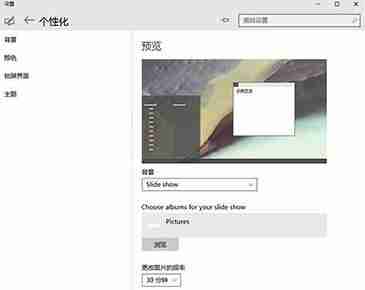
操作方法如下:
- 在运行Windows 10的电脑桌面上,用鼠标右键点击桌面,选择【个性化】选项,这将直接进入Modern风格的个性化设置界面。在【背景】下拉菜单里选择【幻灯片放映】,这时就能看到壁纸更换文件夹的选择区域,同时还可以调整图片的更换频率。
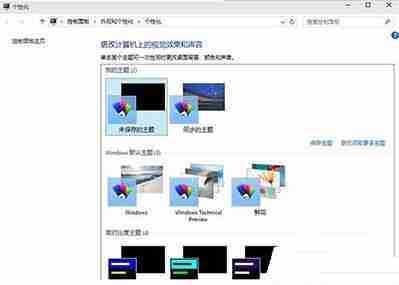
- 虽然原有的个性化窗口仍然可以访问,但其功能已大幅简化,仅保留了主题的选择功能,而诸如背景、声音、屏幕保护程序、桌面图标、鼠标指针等设置项目均已迁移或被移除。
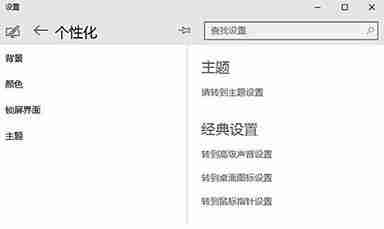
- 如果用户需要使用这些被移除的功能,新版Modern个性化界面中其实也提供了一些设置入口,不过目前并不全面。因此,如果想要更完整的设置体验,还是建议切换到传统的控制面板进行操作。
到这里,我们也就讲完了《Win10怎么设置自动更换壁纸?》的内容了。个人认为,基础知识的学习和巩固,是为了更好的将其运用到项目中,欢迎关注golang学习网公众号,带你了解更多关于的知识点!
相关阅读
更多>
-
501 收藏
-
501 收藏
-
501 收藏
-
501 收藏
-
501 收藏
最新阅读
更多>
-
200 收藏
-
257 收藏
-
412 收藏
-
178 收藏
-
464 收藏
-
433 收藏
-
456 收藏
-
172 收藏
-
234 收藏
-
292 收藏
-
218 收藏
-
210 收藏
课程推荐
更多>
-

- 前端进阶之JavaScript设计模式
- 设计模式是开发人员在软件开发过程中面临一般问题时的解决方案,代表了最佳的实践。本课程的主打内容包括JS常见设计模式以及具体应用场景,打造一站式知识长龙服务,适合有JS基础的同学学习。
- 立即学习 543次学习
-

- GO语言核心编程课程
- 本课程采用真实案例,全面具体可落地,从理论到实践,一步一步将GO核心编程技术、编程思想、底层实现融会贯通,使学习者贴近时代脉搏,做IT互联网时代的弄潮儿。
- 立即学习 516次学习
-

- 简单聊聊mysql8与网络通信
- 如有问题加微信:Le-studyg;在课程中,我们将首先介绍MySQL8的新特性,包括性能优化、安全增强、新数据类型等,帮助学生快速熟悉MySQL8的最新功能。接着,我们将深入解析MySQL的网络通信机制,包括协议、连接管理、数据传输等,让
- 立即学习 500次学习
-

- JavaScript正则表达式基础与实战
- 在任何一门编程语言中,正则表达式,都是一项重要的知识,它提供了高效的字符串匹配与捕获机制,可以极大的简化程序设计。
- 立即学习 487次学习
-

- 从零制作响应式网站—Grid布局
- 本系列教程将展示从零制作一个假想的网络科技公司官网,分为导航,轮播,关于我们,成功案例,服务流程,团队介绍,数据部分,公司动态,底部信息等内容区块。网站整体采用CSSGrid布局,支持响应式,有流畅过渡和展现动画。
- 立即学习 485次学习
